Sei mai stato infastidito dalla mancanza di suono quando vuoi ascoltare la musica sul tuo iPhone? O sei mai stato impaziente di non sentire chiaramente quando effettui una chiamata? Molti utenti di iPhone hanno una domanda del genere, come riparare il microfono dell'iPhone che non funziona?
Prima di intraprendere ulteriori azioni per il microfono dell'iPhone che non funziona, dovresti conoscere i possibili motivi che impediscono a iPhone Mic di non funzionare per primi. E poi trova i migliori metodi 5 elencati per risolvere questo problema.

- Parte 1: Possibili motivi per cui iPhone Mic non funziona
- Parte 2: come risolvere il problema, il microfono dell'iPhone non funziona
Parte 1: Possibili motivi per cui il microfono dell'iPhone non funziona
Potrebbero esserci molte ragioni che possono causare il mancato funzionamento del microfono del tuo iPhone. Quando hai un problema del genere, la prima cosa che dovresti fare è testare i microfoni del tuo iPhone utilizzando diverse app. Potresti non saperlo chiaramente, ci sono tre microfoni sul tuo iPhone. Uno di questi si trova sul retro per la registrazione dell'audio video, uno sul fondo per le chiamate in vivavoce e altre registrazioni vocali, e il terzo nell'auricolare viene utilizzato per le telefonate. Puoi girare video o utilizzare Memo vocali per testare tutti i microfoni. I motivi per cui il microfono del tuo iPhone non funziona, tranne il danno all'hardware, alcuni problemi software possono anche causare tale problema. Se il tuo microfono è pieno di sporco e polvere, potrebbe esserci anche qualcosa che non va. Forse non abiliti la cancellazione del rumore in modo da poter ascoltare chiaramente quando hai una chiamata. Inoltre, questo problema può essere causato anche se non aggiorni il tuo iOS. Ci sono molti diversi tipi di motivi che possono causare il mancato funzionamento del microfono dell'iPhone. Cosa dovresti fare per testarlo e poi trovare il modo adatto per risolverlo.
Parte 2: Come risolvere il microfono di iPhone non funziona
Metodo 1: Pulisci il tuo microfono
Se non ci sono suoni quando provi il microfono, devi aggiustarlo secondo questo articolo. Il primo modo in cui puoi riparare il microfono dell'iPhone che non funziona facilmente è utilizzare alcuni strumenti, come uno spazzolino da denti asciutto e non utilizzato, per pulire la griglia del microfono nella parte inferiore del tuo iPhone, così come il piccolo microfono che si trova a destra di la vera fotocamera. Non c'è un buon suggerimento per te, basta semplicemente far scorrere lo spazzolino da denti sui microfoni, che non funziona per rimuovere lo sporco e la polvere. Non essere così scortese, nel caso in cui distruggessi il tuo iPhone. Se i tuoi microfoni funzionano bene, puoi anche usare questo metodo per pulirli. Nel frattempo, puoi usare l'aria compressa per pulire i microfoni. Ovviamente, fai attenzione perché potresti danneggiare i tuoi microfoni se il tuo getto d'aria è troppo vicino. Non dimenticare di testare di nuovo il microfono.

Metodo 2: Riavvia il tuo iPhone
Dopo aver pulito il microfono, il microfono dell'iPhone continua a non funzionare, puoi provare a riavviare il tuo iPhone. Riavvio di iPhone può risolvere molti problemi che hai incontrato usando il tuo iPhone. Per riavviare il tuo iPhone, tieni premuto il pulsante di accensione finché non vedi il cursore sullo schermo. Quindi fallo scorrere per spegnere il tuo iPhone. Puoi anche tenere premuti sia il pulsante Home che il pulsante di accensione per riavviarlo. Ma in questo modo si adatta solo all'iPhone sotto la versione 6s/6s Plus. Se utilizzi iPhone 7/7 Plus, tieni premuti contemporaneamente il pulsante di riduzione del volume e il pulsante di accensione fino a quando non vedi il logo Apple. Per iPhone 8/8 Plus o successivi, premi e rilascia rapidamente prima il pulsante Volume su, quindi premi e rilascia rapidamente il pulsante Volume giù. Successivamente, tieni premuto il pulsante di accensione fino a quando il dispositivo non si riavvia e viene visualizzato il logo Apple.

Metodo 3: Ripristina le impostazioni di iPhone
Puoi anche ripristina le impostazioni del tuo iPhone per riparare questo problema. Questo modo è anche molto semplice da seguire. Basta avviare l'app Impostazioni sul tuo iPhone e quindi toccare l'opzione Generale. Quindi scorrere fino alla parte inferiore dello schermo e quindi toccare il pulsante Ripristina. Nella schermata Ripristina, puoi vedere Ripristina tutte le impostazioni che è la prima opzione. Tocca questo pulsante e conferma la tua richiesta. Attendi qualche secondo, ripristinerai correttamente le impostazioni del tuo iPhone. Quindi puoi verificare se il microfono del tuo iPhone non funziona.

Metodo 4: Attiva l'eliminazione del rumore
Alcuni utenti che hanno riscontrato che il microfono dell'iPhone non funzionava hanno risolto questo problema abilitando la cancellazione del rumore. È una funzionalità progettata per ridurre il rumore ambientale di sottofondo mentre il tuo iPhone è impegnato in una telefonata. Quindi potresti incontrare una situazione del genere, ogni volta che fai o ricevi una chiamata, non sei in grado di ascoltare correttamente. In effetti, puoi risolvere in quanto segue. Avvia "Impostazioni", quindi tocca "Generale"> "Accessibilità", quindi puoi attivare "Cancellazione del rumore". Dopo aver eseguito questa operazione, è possibile effettuare una chiamata per testare il microfono.
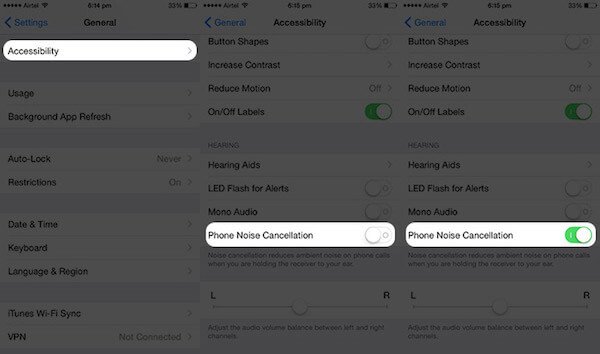
Metodo 5: Fix iPhone Microphone non funziona con lo strumento professionale
Se tutti i modi di base non possono aiutarti a riparare il GPS dell'iPhone non funziona o vuoi risolverlo direttamente in modo professionale, qui ti consigliamo il miglior software chiamato Ripristino del sistema iOS a te. Con questi meravigliosi software, puoi sistemare tutti i tuoi dispositivi iOS, come tutte le versioni di iPhone, iPad, iPod, alla normalità ed è compatibile con tutte le versioni di iOS. Fornisce un modo semplice e sicuro per riparare il problema del sistema da solo e senza perdita di dati. Sei abilitato a correggere il tuo sistema iOS da tutti i tipi di errori, tra cui la modalità di ripristino, il logo Apple, lo schermo nero, il riavvio del loop e così via. Sia gli utenti Windows che quelli Mac possono godere di questo software perfetto. Di seguito sono riportati i passaggi dettagliati che è possibile utilizzare per correggere l'iPhone GPS non funzionante.
L'ultimo ma il modo migliore che ti consigliamo vivamente di utilizzare uno strumento professionale per aiutarti a correggere il funzionamento del microfono dell'iPhone. Il miglior strumento chiamato iOS System Recovery può aiutarti a risolvere il problema del microfono, nonché tutti i tipi di problemi dell'iPhone, in tutti i dispositivi iOS. Il prossimo è i passaggi dettagliati che puoi seguire.
Passo 1 . Scarica iOS System Recovery
Scarica iOS System Recovery dal sito Web ufficiale e quindi installalo sul tuo computer.
Passo 2 . Avvia il ripristino del sistema iOS
Avvia questo software e scegli "Ripristino del sistema iOS" per accedere all'interfaccia. Quindi fare clic sul pulsante "Start" per iniziare il processo.

Passo 3 . Scarica il firmware da riparare
Metti il tuo iPhone in modalità di recupero seguendo la guida. E quindi è necessario selezionare il modello iOS corretto. Al termine, fare clic su Scarica per scaricare il firmware.

Passo 4 . Fix iPhone mic non funziona
Quando il plug-in è completamente scaricato, questo software risolverà automaticamente il tuo problema. E puoi testare di nuovo il tuo microfono.

Conclusione
Dopo aver letto questo articolo, devi sapere come risolvere il problema con il microfono dell'iPhone che non funziona in modo chiaro. Basta scegliere il modo adatto per risolvere il tuo problema. Se affronterai questo problema la prossima volta, credi di poterlo risolvere facilmente.








